Eliminación de HP LaserJet Pro 400 MFP M425DN fallas

- 3042
- 705
- Germán Ballesteros
La técnica moderna facilita enormemente muchas tareas al trabajar con documentos. Sin embargo, las averías, el mal funcionamiento ralentizan el trabajo o lo hacen completamente imposible durante mucho tiempo. Hay muchos centros de servicio involucrados en la reparación del equipo. Sin embargo, lleva tiempo entregar allí, verificación y reparación de especialistas, que generalmente se llevan a cabo en orden de forma, al encontrar el tiempo para devolver el dispositivo al lugar de trabajo. Algunas mal funcionamiento de HP LaserJet Pro 400 M425DN se pueden solucionar en el lugar sin siquiera causar especialistas por esto. Esto ahorrará recursos temporales y financieros. Considere qué desgloses se pueden eliminar de forma independiente, rápida y simplemente, sin llamar a los artesanos de reparación.

Mal funcionamiento y su eliminación
Errores internos
A veces, el panel de control proporciona informes de varios errores internos. Estos pueden ser los siguientes códigos: 49 (error interno), 50.x (error en el trabajo del termoelemento), 57 (operación del ventilador), 79 (error del equipo), 51.Xx (error de equipo), 54.Xx (violó el trabajo del sensor interno), 55.X (error del equipo), 59.X (operación del motor).
Acciones en tales mensajes:
- Detenga el funcionamiento del dispositivo, dejando en el estado fuera de al menos 30 segundos.
- Encender, esperar la inicialización. Conéctese directamente a la toma de corriente de enchufe, sin usar dispositivos que protejan de la sobretensión.
- Si el error se repite, comuníquese con el servicio.
Problemas con el papel

No sobrecargue la bandeja, no use papel con pliegues, curvas, otros daños. Siga las guías de papel: ajustarlas correctamente: solo deben tocar las sábanas ligeramente sin doblarlas. Cuando use papel grueso, perforado o en relieve, entregárselo manualmente sin usar autopófeto automático, inserte una hoja una hoja.
El papel no se captura o se toman varias hojas a la vez
- Abra la impresora, retire el papel abotonado. Asegúrate de que no queden piezas rotas.
- Verifique si el formato está configurado en el panel de control correctamente.
- Limpie los videos sobre la bandeja con un paño sin fondo, humedeciéndolo con agua tibia, use agua destilada si es posible. Tenga cuidado para que el agua no entre en la impresora.
- Ajuste las guías de papel en la etiqueta de la bandeja. La flecha debe igualar la marca en la bandeja.
- Retire el papel deformado de la bandeja (la deformación puede ocurrir, por ejemplo, debido a una fuerte humedad).
- Antes de cargar el papel, verifíquelo en busca de pegado (puede formarse con humedad reducida con un exceso de electricidad estática). Doblar ligeramente la pila en diferentes direcciones, luego alinearse, cargue en la bandeja.
Sacando el papel congelado
Tenga cuidado si la hoja atascada está desgarrada, debe sacar todas las pisoteo, solo que comience el sello nuevamente.
- Apague el dispositivo, espere el enfriamiento del termofixer.
- Abra la tapa de envío del documento (APD).
- Levanta los videos, saca el papel de debajo de ellos.
- Devuelve los videos al lugar, cierre la tapa de apertura.
- Abra la tapa del escáner. Saca el papel si el atasco sucedió allí.
- Abra la puerta principal del acceso al cartucho.
- Saca el cartucho, saca las hojas de sacudidas de este compartimento.
- Regrese el cartucho al lugar, cierre la tapa.

- Verifique la presencia de papel detrás de la portada abriéndolo.
- Cierre todas las tapas, cargue nuevas hojas.
Al estirar las hojas, no tire bruscamente. Estiramiento directo perpendicular al dispositivo. No use objetos afilados para no dañar el dispositivo.
Tiras para escanear/copiar
Al copiar/escanear desde el adventorio, apareció Stripes. Ocurren con mayor frecuencia si el vaso de los ADP está contaminado. La razón puede ser el golpe de los residuos de tóner, polvo de papel, adhesivos, huellas digitales y otros. Algunos contaminantes no son visibles, permanecen después de la limpieza habitual.
Limpia el vidrio con una tela Berack suave. Se puede humedecer en agua tibia, con contaminación severa: un limpiador para lentes, no portador. No use acetona, alcohol etílico, otras drogas ambrosivas. Rocíe los productos en la tela, no sobre el vidrio, evite que el fluido ingrese a la impresora.
Limpie la tira blanca (metal en algunos modelos). Es posible aplicar alcohol isopropílico con contaminación severa y luego eliminar su residual con un paño húmedo.
El escáner no lee completamente el documento
Hay un defecto durante la operación: el escáner HP LaserJetPro 400 MFP M425DN Después de que un escaneo no regrese a la posición inicial, en la siguiente, respectivamente, la página no se copia desde el principio, aparece una tira negra. Con la recarga, el escaneo se normaliza, pero 50 aparecen a través de hojas nuevamente. Resulta que el escáner lee el documento no completamente.
Son posibles dos soluciones de corrección:
- El tren estaba dañado, requiere su reemplazo. Los senderos a menudo se rompen al abrir/cerrar la tapa. No se recomienda cambiarlo usted mismo, comuníquese con el Centro de servicio.
- El firmware puede ayudar. Habiendo descargado del sitio oficial, instale la última versión de firmware en el escáner.
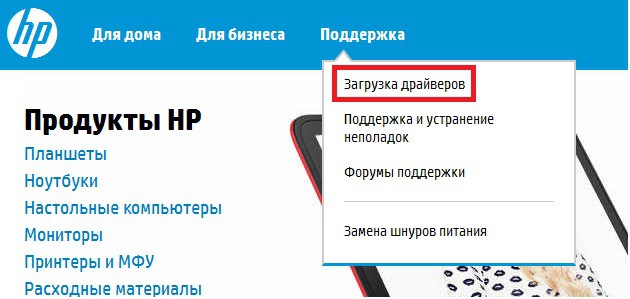
Cables del acantilado del portador de automóviles
En HP LaserJetPro 400 MFP M425DN, los cables que van al tablero principal desde el marinero de automóviles son bastante cortos, extremadamente estirados. Al abrir la portada de la copia, se desgastan rápidamente, rompen. La impresora comienza a emitir un error sobre el estallido del papel, aunque en realidad no hay atasco. El problema puede resolver el problema de los cables, desafortunadamente, temporalmente. El alargamiento de los cables, la extensión del canal es más efectiva, pero es mejor contactar a los especialistas. Con un reemplazo independiente de los cables, debe desmontar el APD. HP LaserJetPro 400 MFP M425DN Desmontar es bastante complicado, puede conducir a la descomposición de los pestillos, el daño al tren. Si decide, a pesar de la dificultad, realizarse, actúe en el algoritmo.
Desmantelamiento del dispositivo
- Retire la cubierta lateral del costado del primero.
- Desconectar el tren.
- Retire todo el nudo del escáner.
- Retire el tren de la guía de protección.

- Retire suavemente las medidas de los cables.
- Luego retire el tapón de plástico. Rompe el anillo de ferrita para eliminar el enchufe en su totalidad.
- Retire el plástico del lado frontal de los pestillos.

- Habiendo desconectado dos pernos, retire la bandeja de salida.

- En la parte posterior necesitará desenroscar el perno que arregla el cableado.
- En la parte inferior del anuncio, encuentre los pestillos. Se abren con presionamiento simultáneo desde la parte inferior. Abra la tapa con una mano, presione con la ayuda de un destornillador.

- Libera los pestillos de los lados de la tapa.
- Abriendo la tapa, verá un par de pestillos laterales más, abrirlos.
- Desenroscar los tornillos en la bandeja de recepción, liberándolo de los pestillos.

- Desenroscar tres tornillos en los lados, bocarse la regla.
- Retire todo el conjunto del ensamblaje. Aumentar suavemente el tornillo en ambos lados y aparte, admite la regla de escaneo. Desde el costado de los cables, retire el nudo con mucho cuidado con el tren.

- Dejando a un lado el nudo, retire el tablero con cables, busque lágrimas.

- Habiendo eliminado los huecos, envuelva todos los cables para la fortaleza con cinta adhesiva.
Reúna el escáner cuidadosamente en el orden inverso, apretando simultáneamente los cables con reglas, enderezando suavemente el tren.
El proceso, como puede ver, es bastante complicado, con incertidumbre, no debe ponerse a los negocios usted mismo.
- « Instalación de la impresora HP Laserjet 1022
- Cómo flashear el enrutador ASUS RT-N12 correctamente »

